Kalian yang datang disini pasti sedang mencari solusi untuk mengatasi kerusakan berupa warning yang bertuliskan “error 0xc00005 the application was unable to start correctly“. Kesalahan ini sangat umum terjadi di sebuah PC, bahkan kasus tersebut juga dapat menyerang pengguna Windows 7, Windows 8, Windows 8.1 sampai Windows 10.
Tanpa kamu sadari, warning ini sering muncul ketika kamu coba membuka sebuah aplikasi atau sistem yang berekstensi .exe. Lalu apa penyebab sebenarnya dari sistem yang error ini? ada beberapa faktor, umumnya bisa disebabkan karena kapasita RAM penuh, device terkontaminasi malware, memory yang rusak, file korup dan lain-lainnya.
Kasus kerusakan program ini cukup membingungkan sebagian orang, karena meskipun mereka coba melakukan instalasi ulang ujungnya masih tidak membantu dan memperbaiki masalah berikut. Karena seperti yang sudah kita jelaskan di atas, kerusakan ini tidak sepenuhnya disebabkan oleh masalah software, sebab faktor pemicu lain bisa disebabkan dari hardware RAM dan juga memori.
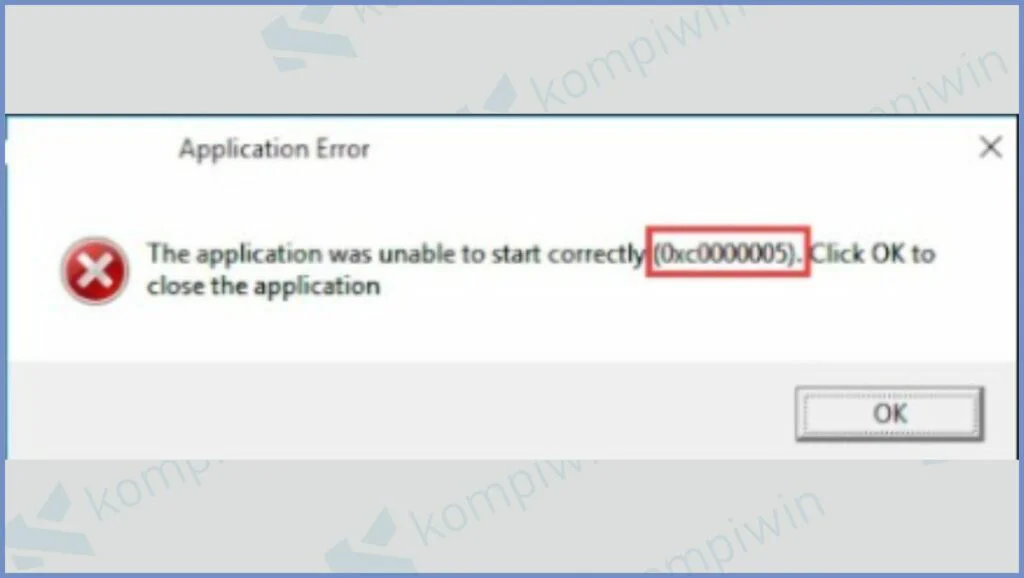
Bahkan Error 0xc00005 bisa muncul ketika kamu mencoba untuk melakukan pembaruan windows. Padahal asumsi jika mengupdate windows merupakan solusi perbaikan sistem, jadi tidak efektif karena Error 0xc00005 ini.
Gak usah panik, kasus seperti ini banyak dialami oleh pengguna windows lainnya, dan kamu pun bisa mengatasinya dengan mudah dan cepat. Berikut kita sediakan tutorial untuk memperbaiki Error 0xc00005.
Cara Memperbaiki Error 0xc00005 The Application Was Unable To Start Correctly
1. Memperbaiki File Registry
Ada beberapa cara untuk memperbaiki kerusakan ini, pertama kamu bisa lakukan cara memperbaiki file registry. Langsung saja simak penjelasan dibawah :
- Tekan tombol shortcut Windows + R.
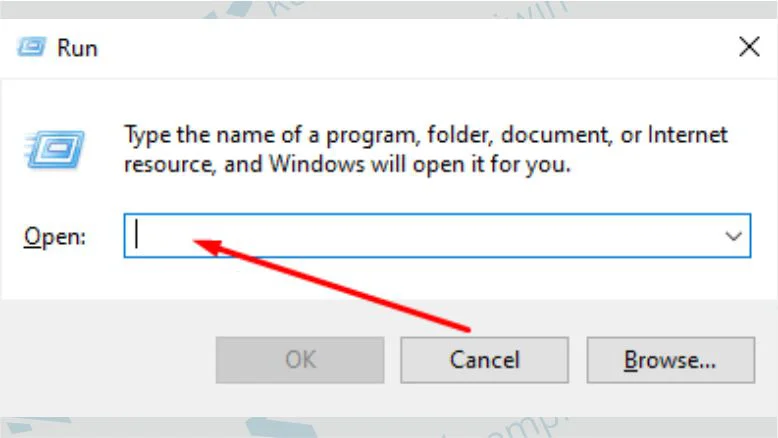
- Masukkan regedit di kolom pencarian ➤ OK.
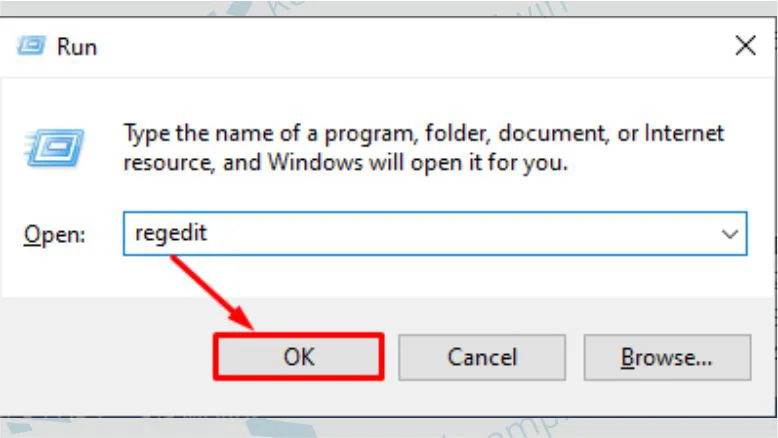
- Masuk ke alamat Computer\HKEY_LOCAL_MACHINE\SOFTWARE\Microsoft\Windows NT\CurrentVersion\Windows.
- Double klik Applnit_DLLs, setelah terbuka silahkan ganti bagian kotak value data menjadi 0.
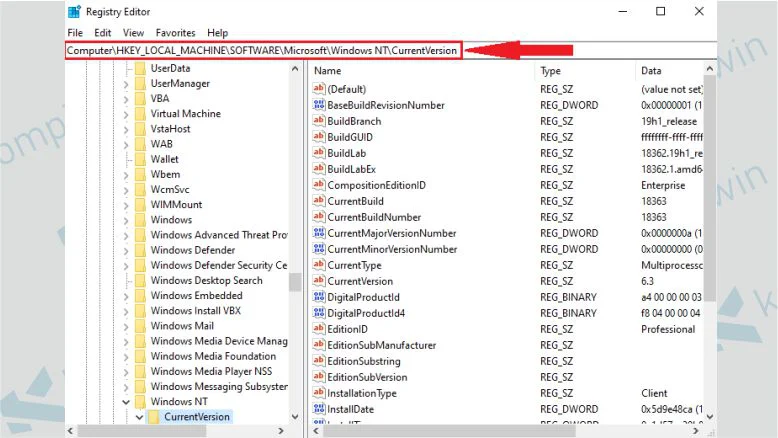
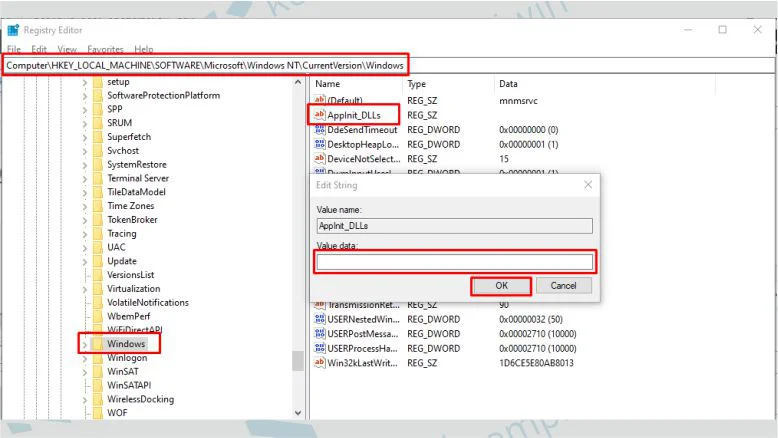
- Tekan OK dan simpan pengaturannya.
- Terakhir restart PC kamu.
2. Menggunakan Perintah SFC/scannow
Selain cara diatas kamu juga bisa menggunakan cara berikutnya yakni SFC atau pemeriksaan file sistem untuk memperbaiki kerusakan file seperti Error 0xc00005.
- Buka tombol Start.
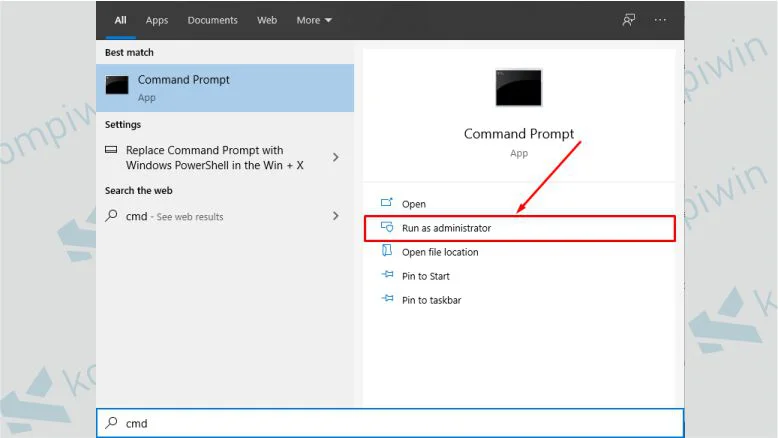
- Ketik di kolom pencarian CMD, buka dengan Run as administrator.
- Setelah terbuka ketik sfc /scannow lalu enter, ingat setelah sfc harus ada spasi sebelum /
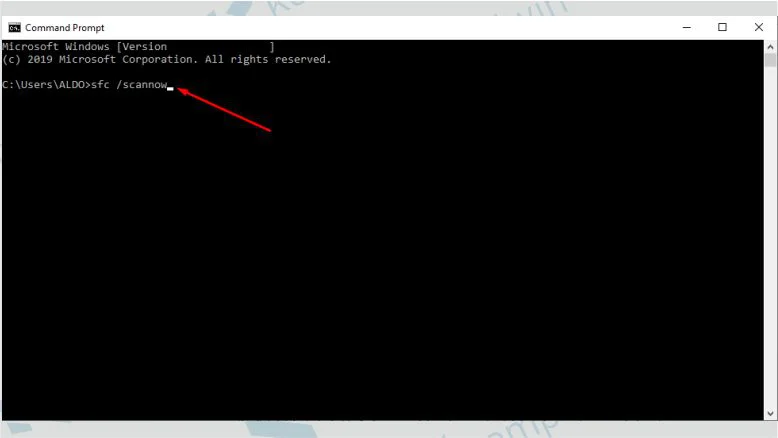
- Tunggu sampai sistem SFC yang bekerja sendiri untuk memperbaiki masalahnya.
- Selesai.
3. Dengan Mematikan DEP
DEP bisa dibilang adalah fitur pelindung memori sistem bawaan dari Windows, jadi data kamu akan dilindungi keamanannya dari kerusakan yang disebabkan oleh virus atau ancaman lainnya. Tapi di beberapa program tidak kompatibel dengan fitur Data Execution Prevention ini, sampai-sampai memunculkan kesalahan 0xc0000005. Sehingga kamu harus mematikan fitur DEP dengan cara dibawah ini.
- Tekan shortcut Windows + R.
- Ketik di kotak pencarian sysdm.cpl lalu tekan OK.
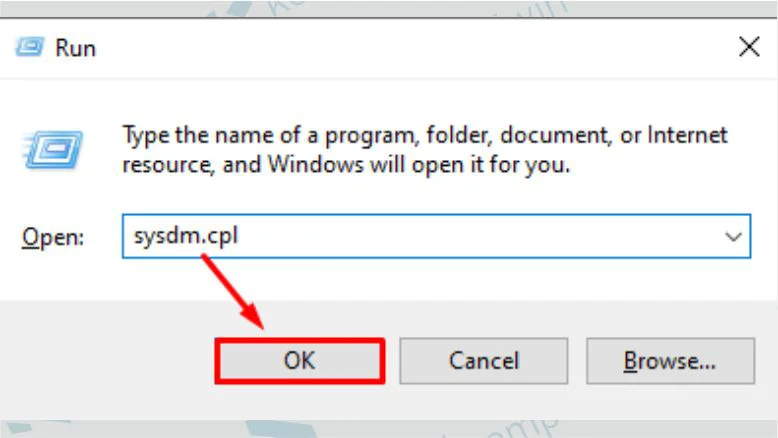
- Masuk ke menu tab Advanced, lalu klik tombol Settings di kotak Performance.
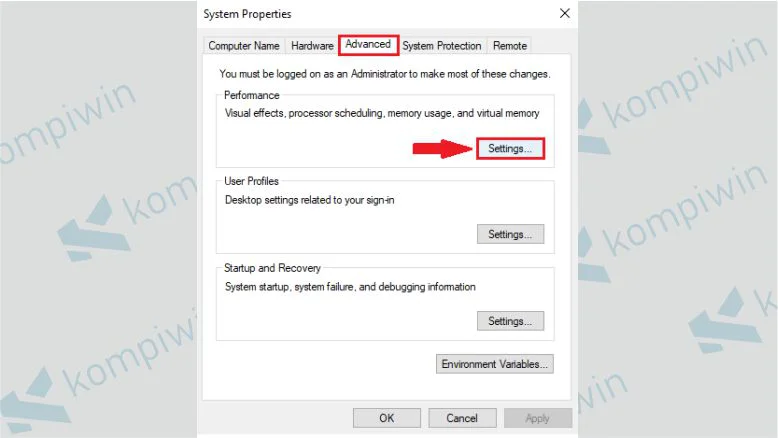
- Pilih tab Data Execution Protection lalu ketuk Turn on DEP for all programs and services except those I select.
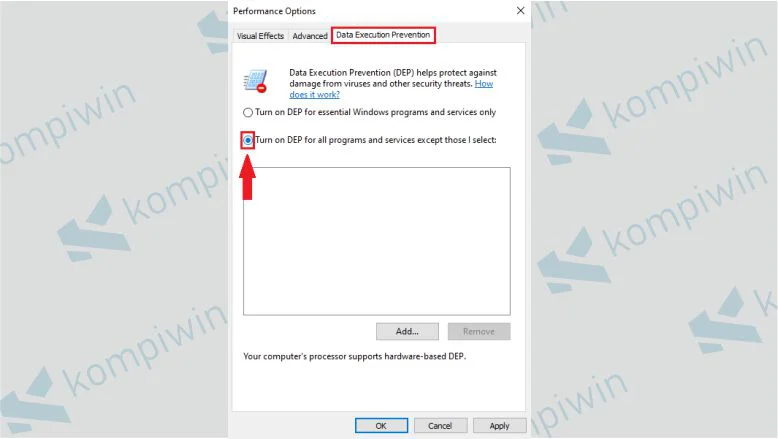
- Tekan tombol Add, dan masukkan semua file yang memunculkan masalah Error 0xc0000005.
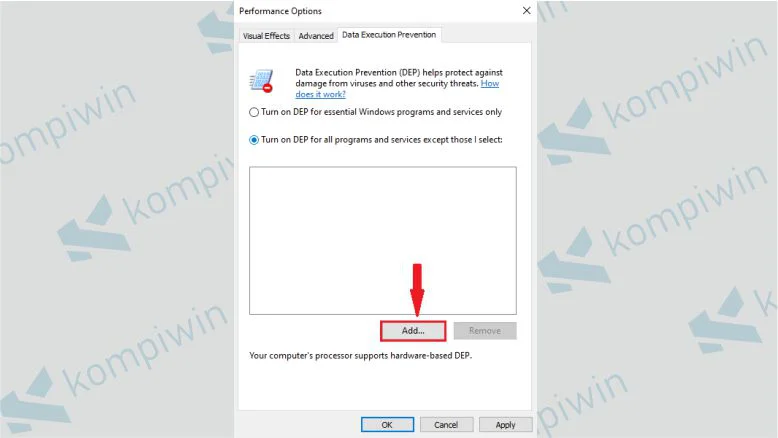
- Terakhir tekan OK.
4. Dengan Cara Install Ulang Driver Harddisk
Jika memang kesalahan ini terjadi karena Driver Harddisk, maka kamu bisa melakukan update atau memperbarui drivernya tersebut. Dengan cara memperbarui ini diharapkan bug dan kesalahan sistem dapat teratasi.
- Klik tombol Start.
- Silahkan kamu ketik Device Manager di kolom pencarian.
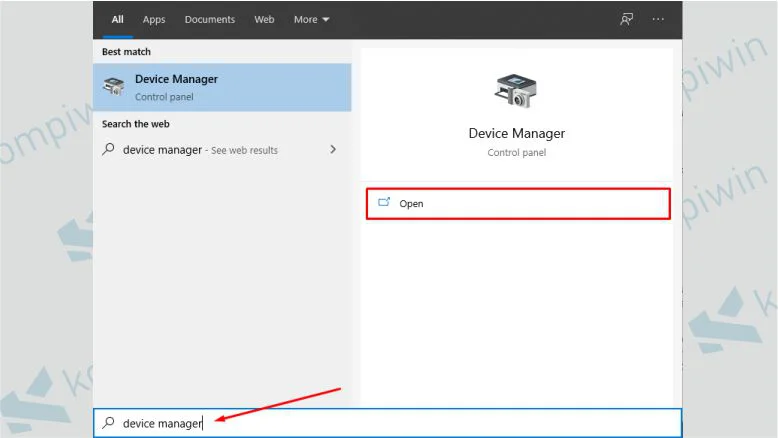
- Buka menu Disk Drives lalu klik kanan drive yang digunakan sebagai file sistem Windows dan program diinstall.
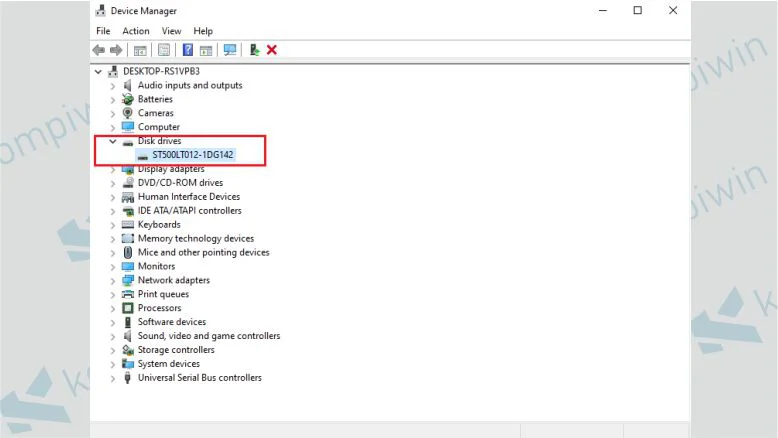
- Tekan Update Driver.
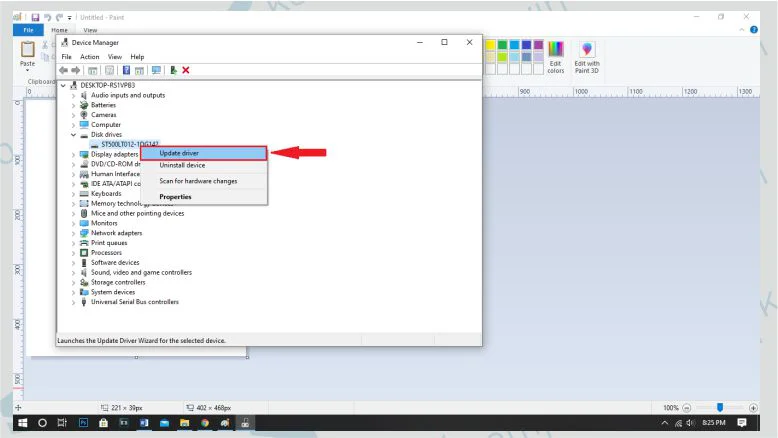
- Langkah selanjutnya kamu tinggal tekan “Search automatically for updated driver software“.
- Tunggu beberapa saat sampai windows menemukan driver baru, silahkan ketuk untuk melakukan pembaruan.
Kesimpulan
Dengan cara-cara yang sudah kita berikan diatas, kini komputer kamu sudah terbebas dengan masalah seperti Error 0xc00005 The Application Was Unable To Start Correctly. Silahkan coba satu persatu, jika dirasa sudah berhasil maka tutorial diatas work. Selamat mencoba dan semoga bermanfaat.





Install ulang driver hdd butuh akses internet ga?
Untuk Windows 10 bisa melalui Update Windows dengan akses internet.
Sukses trust buat website ini..
Double klik Applnit_DLLs, setelah terbuka silahkan ganti bagian kotak value data menjadi 0 ..
bro ini ada dimana ya?
Sudah kami update untuk gambarnya ya kak..
Silahkan ganti pada bagian value data..
Aku udh coba 4 cara diatas kak, tp gada yg work. Tadinya excel sama chrome gabisa dibuka, skrg tinggal excel ajaa.. Udh nyoba cara diatas masi gabisa. Pas update driver tulisannya the best driver are already installed. Pas pake yg sfc /scannow tulisannya apaya pokoknya gada masalah yg ditemukan aja ktnya.. Pas yang cara letiga yg add file ituloh pokoknya,, tetp gabisa.. How dis minn.. Bantu aku,, butuh excel buat jualan nii 😢 hope you can fix my trouble.. Sebelumnya ty minn.. Semangat teruss
Kalau boleh tahu pakai Windows yang berapa bit kak ?
kalo pake win 7 64 bit gimana min?? udah instal ulang os juga sama aja 🙁 help please 🙁
Untuk OS bawaan laptop Windows berapa bro ?